
今週は金曜日から樹理が奥さんの実家に遊びに行っているので、のんびりモードの週末です。
2月6日
 |
今週は金曜日から樹理が奥さんの実家に遊びに行っているので、のんびりモードの週末です。 |
樹理がいないのをいいことにパソコンをいじり倒そうかとおもっていたんですが、あまりにのんびりモードだったので、逆に何もしていません(汗)。

とりあえずあまりに汚かった私の机の上を、ibookが置けるくらいに整理しました。もちろん自主的に整理したわけではなく、奥さんに怒られたのでやったんですが(苦笑)。
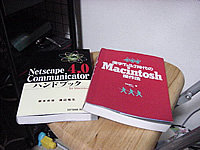
で、古本屋さんでこんな本を買ってきました。「NetscapeCommunicator4.0ハンドブック」と「漢字Talk7.0時代のMacintosh操作法」です。どちらも100円でした。なぜに今更こんな本なのかというと、

これの使い道を全く見いだせないため、現在のOS7.5.5Eから更に古いOS「漢字Talk7」で動かしたら、いまより快適に動かせるんじゃないかと思ったからです。でも、これもダラダラしているうちにインストールする時間を作れず(泣)。

更にこんな本も購入したんです「OS-X極上のシステムハック」。これはPantherにX11をインストールして、UNIXアプリを使っちゃいましょう♪という内容みたいなんですが、まだ通して読んでいません。

そんな風にしていじるとしたら、とりあえずの候補はこのマシンでしょうか?だってこれも使ってないんですもん(汗)。
ここまで読んで頂いたらもうおわかり頂いたかと思いますが、今週は本当に何にもしていないんです(苦笑)。こんな独り言ですみません(汗)。

とりあえず明日からは、奥さんに買ってもらったこれでibookをしょって出勤します。移動時間は15分程度なので、会社でibookいじろうかな?
※今週はあまりに内容の無い内容(ややこしいな)だったので、週の半ばにイレギュラー更新する予定です。あまり期待しないでお待ち下さい。
さて、というわけで、札幌では今日(2/7)から雪祭りが始まっています。雪祭りも終盤になってからの昨年の雪祭りレポートの反省から、今年は初日にレポートします!


西1丁目は、今年も電飾です。テレビ塔を背に見える景色がこんな感じですね。

西2丁目も幻想的なライティングでした。でもこの電飾って昨年と同じなんじゃないですかね?

西3丁目ではエレクトーンを弾いていました。毎年エレクトーンの演奏があるんですが、かなり寒そうです(震)。

この辺から写真がブレブレになってきます。今日はデジカメを忘れていったので、携帯のN900iを使って撮っているんです。でも普段使い慣れないとダメですね。

西5丁目かな?ここは氷像です。写真では飛んでしまってますが、とてもきれいなブルーのライトアップでした。

これは6丁目。4・5・6丁目あたりは毎年巨大雪像が造られるところです。

8丁目に行くと、こんな怖い雪像もあります。樹理と一緒じゃなくてよかった(笑)。

これも8丁目だと思うんですが、名古屋城です。愛・地球博があるから名古屋城なのかな?

そして9丁目の台湾ものです。さて、詳しい解説は全くできませんが、毎年雰囲気が伝わればいいやっておもってレポートしています(笑)。興味のある方はゼひツアーでもなんでもいいので札幌に遊びにきて下さいね♪雪像って思った以上にでかいです(汗)。
2月13日
 |
Linuxをセッティングして、サーバの本稼働試験をしようと思っていたんですが、久々に電源を入れたら起動しませんでした(汗)。 |
久々にValueStarを起動しようと思ったら、電源ボタンを押してもピクリともしません。恐らく結露かなんかで電源部分がいかれてしまったんだと思いますが、スペック的に電源を交換して修理するほどでもないので、Linuxでのサーバはあきらめることにしました。我が家のパソコン整理計画からしても、無駄なマシンは少しずつ減らさなければなりませんし(笑)。

ということで、こいつでWebサーバを試しに公開してみることにしました。

使用するOSは10.2Jaguar。10.3を入れてもいいんですが、やはりメーカー側でサポートされていないOSよりは、サポートされている方が安心ですし。せっかくライセンスがあるのでもったいないし(笑)。
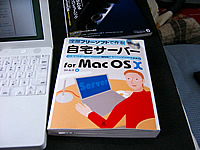
昔、奥さんが購入していた本を参考に、GUIで簡単・お気楽にというコンセプトでいきます(笑)。で、この本を読んでみたら「10.2でサーバをたててみよう!」っていう、まさに今回の実験にぴったりな本だったんです!
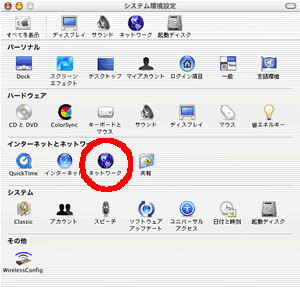
まずは「システム環境設定」の「ネットワーク」から
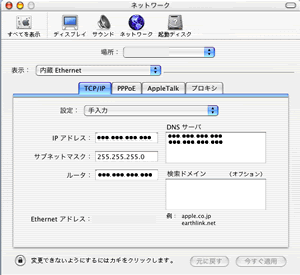
IPを手入力してあげます。こうしとかないと、グローバルからアクセスしてきた場合にルータがきちんと公開サーバを指定してくれないんですね。

次に「システム環境設定」の「共有」から

任意の項目を選択してあげます。これだけでApachが起動して、Webサーバを公開する準備が整いました。つか、我が家のBフレッツは固定IPアドレスなので、グローバルIPを叩けばすぐにでもWebページが見えるはずです。が、それだけでは楽しくありません。せっかくなのでダイナミックDNSサービスを申し込んで、私固有のドメインを設定してみます。
このページで無料のドメインを使わせてもらいます。今回取ったドメインは「hamachi.or.tp」。なんだか「or.tp」ってところがアヤシイっちゃーアヤシイんですが、とりあえず無料で使わせてもらえるので文句は言えません(笑)。
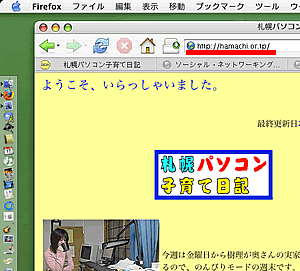
これでアドレス「http://hamachi.or.tp:8080」を叩くとうちの(テストですが)トップページにアクセスできるようになりました。あとはCGIとか、トップページの拡張子を「htm」でも表示するようにするとかって細かい設定が残っていますが、OS-XのApachを細かく設定するやり方がわかんないんです。
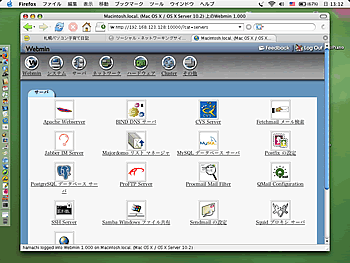
ということで、Linuxではおなじみの「Webmin」のOS-X向けパッケージを導入です。「このページ」からダウンロードして、インストールです。

これでibookからPowerbookG3の各種設定がいじれます♪便利ですねー。しっかりと設定したら、このページやblogのページも移行しようかな?やっぱりGUIで設定できるのってとても簡単です。
2月20日
 |
会社の同僚が、新機種導入に伴い不要となったデジカメが私の手元に♪ |
会社の同僚が、新機種導入に伴い不要になったということで、私の手元にデジカメが来ました。FUJIのFinePix4500です。


小型・軽量でとても使いやすいデジカメです。光学式ズームが付いていないのは少し残念ですが、手軽にスナップを撮るには十分です。

しかもマクロ6cmまでいけるので、こんな接写でもピンが来ます♪ということで、これからの持ち歩きデジカメに決定しました(笑)。

今週はibookのデュアルディスプレーにも挑戦!つかできることをソフトウェア的にさせないAppleってどうなんでしょう?Powerbookとの差別化ができないっていうのはわからんでもないんですが。ともあれ、このページの更新なんかはやはりモニタが2つあると広くて快適♪デスクトップマシンと違って、モニタアダプタを挿すだけで繋がりますし(デスクトップは後ろに手を回していじらなきゃならないし)、こんなに簡単にできるのなら、もっと早くやっておけばよかった(笑)。
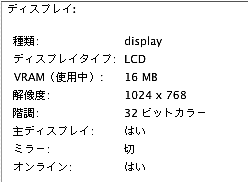
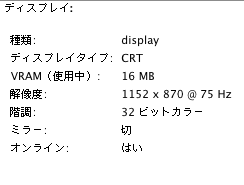
私のibookはVRAMが32Mなんですが、システムプロファイラを見てみたらそれぞれに16Mずつふりわけられています。当然といえば当然なんですが(笑)。
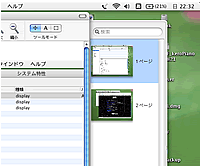
スクリーンショットを撮ったら2枚同時にキャプチャされるんですね!これも当然と言えば当然なんですが、ちょっと感動(笑)。そんなわけでibookもかなり快適になりました。デュアルディスプレーの方法はあちこちに出ていますので、興味のある方はgoogleで検索をかけてみて下さい。16M以上のVRAMを搭載している機種が対象だそうです。

そして最後にリナザウSL-A300のプチクロックアップです♪リナザウってソフトウェア的に動作クロックをアップできるみたいなんです。ネット上にクロックアップの情報はけっこうあるんですが、そのために必要なファイル「xscale_cclkcfg-o」っていうファイルを見つけるのに苦労しました。なかなか出てきてくれないんです。でも、これさえ手に入れれば、あとはターミナルで数行打ち込むだけで、通常200Mhzで動作しているリナザウが、230Mhzくらいになるみたいです。確かにアプリの起動なんかは確実に早くなります。A300を使っている方はぜひやってみて下さい!

さらに新しいゲームを仕入れました(笑)。「Vectoroids」というゲームです。


スクリーンショットが撮れなくて残念。要は自分の宇宙船(といっても見た目はただの三角ですが)の周りに隕石が四方八方から押し寄せてくるんです。それを避けながら撃ち崩していくという単純なゲームです。でもこれ、十字ボタンだけで操作できるので、地下鉄に乗っている時やちょっとした時間つぶしのときに快適なんです(笑)。でもクロックアップしたらこれの動作スピードも速くなって、ちょっと難しくなっちゃったのが難点なんですんが(苦笑)。
2月27日
 |
せっかくデュアルディスプレーにしたibook、もっと楽しく使えないかと試してみました。CDモデルだってDVD見たい!! |
快適環境を提供してくれているibook G3 800Mhzですが、唯一気になるのが「内蔵ドライブがCD」という点です。

しかし外付けのDVD-RWドライブを接続して、VLCでDVDビデオも再生できないことはないので、それほど気にはなっていませんでした。でもOS9ではパッチを当ててApple DVD Playerをインストールできるのに、Xではやり方がわからずにちょっとモンモンとしていました。ところが検索してみたら、その方法が思いのほか簡単に見つかったんです♪今日はそれを実践してみました。

今回必要となるのが10.2のインストールCDと
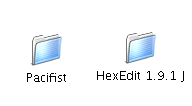
その10.2CDからDVDプレイヤーを取り出すのに必要なPacifist、そして取り出した後に外付け機器に対応させるために中身をいじるHexEditです。
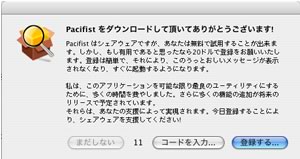
まずはCDをセットしたらPacifistを起動しましょう。シェアウェア登録を求められますが、とりあえず今回は試用させてもらいます。
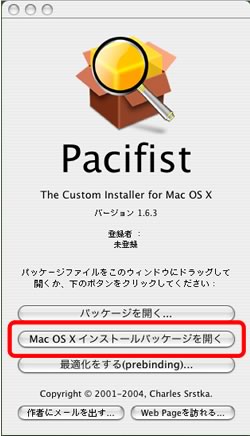
アプリが起動したら「Mac OS Xインストールパッケージを開く」をクリックして下さい。しばらくCDを読み込んでいますが、そのうちに中身が表示されます。
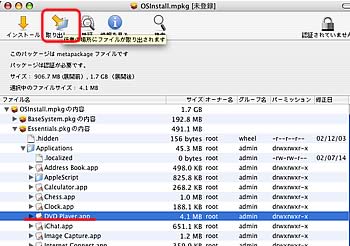
それではいよいよApple DVD Playerを取り出します。「Essentials.pkg」→「Applications」→「DVD Player.app」を選択して「取り出し」をクリックします。
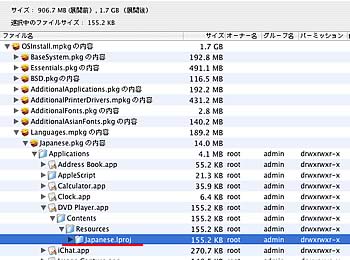
このDVDプレーヤーだけでは英語表示になってしまうので、英語の苦手な方は「Languages.pkg」→「Applications」→「DVD Player.app」→「Contents」→「Resources」→「Japanese.lproj」も取り出しておきましょう。

私はわかりやすいようにとりあえずデスクトップに置きました。では次にDVDプレーヤー自体を少しいじってあげます。HexEditを起動して「DVD Player」→「Contents」→「Frameworks」→「DVDPlayback.framework」→
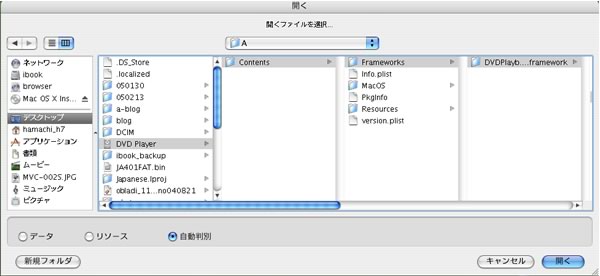
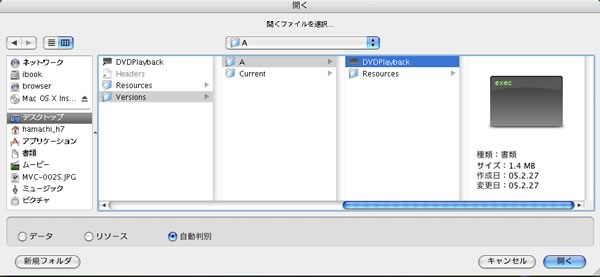
「Versions」→「A」→「DVDPlayback」を開きます。
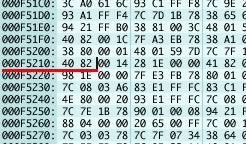
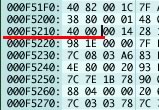
こんな風に数字の羅列(16進数で書かれています)が表示されますので「000F5210」行目を探してすぐ右側の数字「40 82」を「40 00」に変更します。同じように「000F7900」行目も「40 82」を「40 00」に変更します。後は保存してHexEditを終了して下さい。
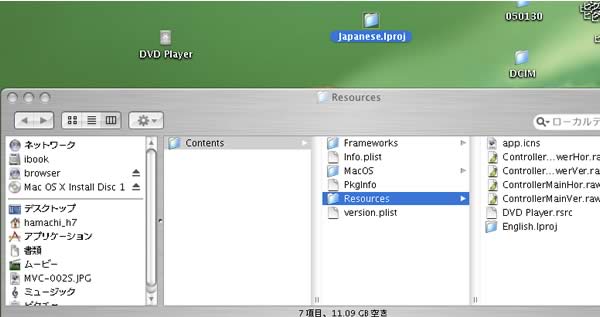
あとは日本語表示にするだけです。「control」キーを押しながらApple DVD Playerをクリックして「パッケージの内容を表示」して下さい。そして「Contents」→「Resouces」の中に、最初に取り出しておいた「Japanese.lproj」を入れてあげます。これで終了。


一世代古いバージョンではありますが、きちんとDVDビデオを見ることができます(笑)。VLCよりも動きがスムーズですし、なにより操作が簡単です。これでDVDビデオを見ることはほとんどないとは思うんですが、かといって外付けでは使えない純正ソフトっていうのもどうかと思いますし。でもこうやってDVD見れちゃうと、やっぱり内蔵したくなりますよね。DVD-ROMでもいいんですが、安く転がってませんかね(笑)。